Steamでプロフィールの背景は決して醜いものではありませんが、誰もが毎日同じ写真を見たいと思っているわけではありません。 問題は、そこにあるものをよりユニークなものに置き換えることができますか? それに対する答えは大規模なはいです。
幸いにも、私たちはあなたのSteamプロフィールの背景をより楽しいものに変更する方法を知っています。 しかし、私たちはあなたの背景を変えることは、単純ではありますが、あなたが期待するほど簡単ではないことを指摘すべきです。
スチームプロファイルの背景を変更する方法
OKなので、あなたの背景を変更することは自由であることに注意する必要があります。 Steamストアからデジタルアイテムを購入することでポイントを蓄積する必要があります。 それはビデオゲーム、拡張、等である場合もある。
ここに事があります;100ポイントは$1の価値があります;したがって、$60を費やすと、あなたはちょうどそのように6000ポイントを獲得します。 さて、私たちは二つのタイプの背景があることを指摘する必要があります。 彼らは、アニメーションのプロファイルの背景の形で来て、まだ背景をプロフ コストはそれぞれ500ポイントと2000ポイントです。 私たちが見ることができるように、その後、単一のまだプロファイルの背景は非常に安価である$5を過ごすためにあなたが必要になります。
Steamアカウントのプロフィールの背景を変更するには:
- Steamプロフィールに移動
- プロフィールの編集に移動
- Steam Points shopに移動
- 背景オプションを選択
- プロフィールに背景を追加
より詳細な視点からこれを見てみましょう。
1]Steamプロフィールに移動
背景を変更するには、まずプロフィールエリアに移動する必要があります。 これを行うには、自分の名前の上にマウスを移動し、表示されるメニューから[プロファイル]を選択します。
2]プロファイルの編集に移動します
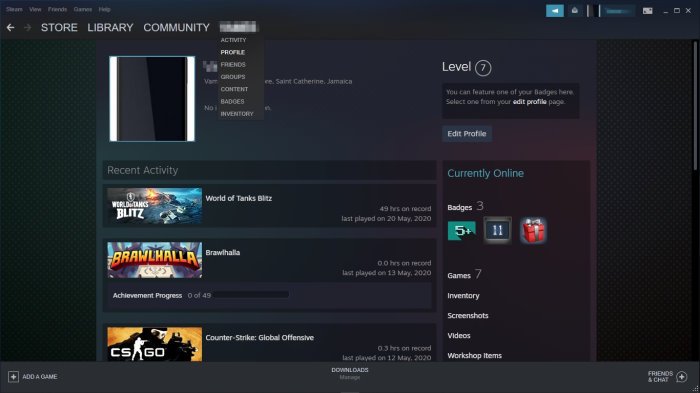
次のステップは、読み取り、プロファイルを編集し、それをクリックするセクションを探し出すことです。 これは、あなたのレベル番号の下の上部に見つけることができます。 それは大きな青いボタンなので、あなたはそれをまったく見逃すことはできません。
3]スチームポイントショップに行く
背景を変更する前に、まず一つ以上の画像をつかむ必要があります。 これを行うには、左からあるページの下部にあるSteam Points Shopボタンをクリックします。 これを行うと、あなたが販売のためのアイテムの束が表示されますセクションを開きます。
修正:ディスク領域の割り当てにSteamが立ち往生しました。
4]背景オプションを選択
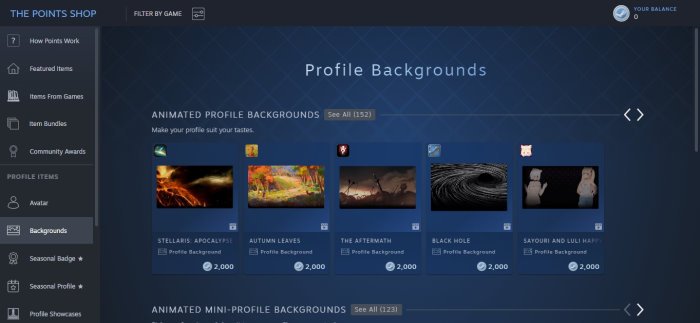
背景を表示して購入するには、左ペインから背景をクリックしてください。 そこから、購入のためのアニメーションまたは静止背景のいずれかを選択します。 あなたのアカウントに十分なポイントを持っていることを確認してください、そうでなければ、それまで運が悪いでしょう。
修正:Windows10で十分なディスク容量がありませんSteamエラー。
5]プロフィールに背景を追加する
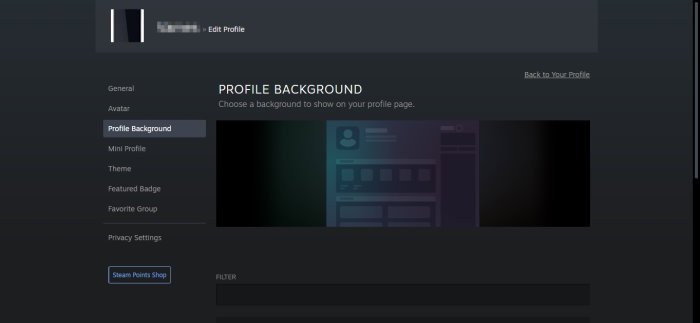
最近購入した背景をSteamプロフィールに追加する場合は、プロフィールに戻り、プロフィール>プロフィールの背景を編集してから、オプションのリストから選
最後に、保存ボタンを押すと、それがトリックを行う必要があります。